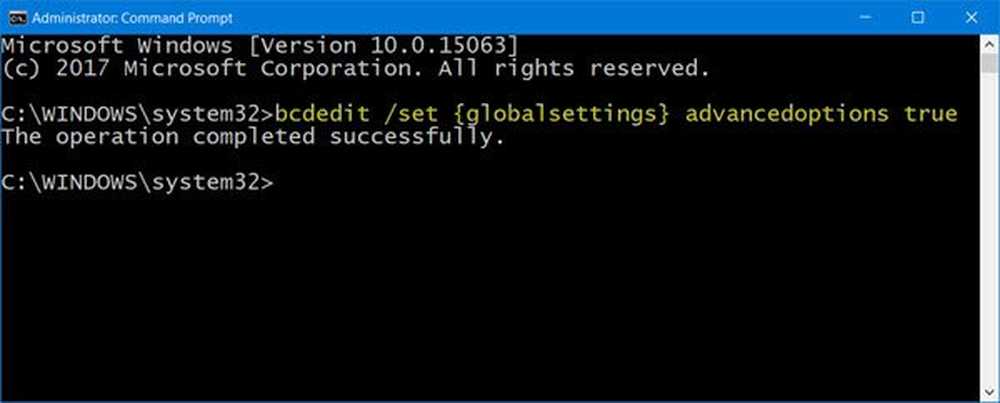Cum se pornește Windows 8 în modul Safe

Am scris anterior un articol în timp ce folosesc versiunea de dezvoltator de previzualizare a Windows 8 care a necesitat o mulțime de Geekery Line Command pentru a activa Modul Safe. Dar acum, cu versiunea finală a Windows 8, este deja activată și există câteva moduri de a ajunge la ea.
Boot Windows 8 Opțiuni avansate de boot
Cea mai ușoară modalitate de a intra în modul de siguranță este de a lovi Windows Key + I pentru a afișa bara de setări. Acum partea importantă: Faceți clic pe butonul de alimentare, țineți apăsată tasta Shift și, în același timp, faceți clic pe Reporniți.

Când computerul repornește, veți fi aduși la ecranul Opțiuni avansate. Meniul este simplu, faceți clic pe sau atingeți Troubleshoot> Advanced Options> Windows Startup Settings și faceți clic pe butonul Restart de pe ecranul.

Calculatorul dvs. va reporni din nou și veți vedea ecranul Setări de pornire, care (împreună cu alte opțiuni) vă permite să porniți în modul de siguranță apăsând tasta sau tastele funcționale.

Acolo te duci! Acum puteți începe depanarea sistemului cu cantitatea minimă de aplicații și servicii activate pentru a ajuta la depanarea sistemului.

În timp ce este ceva mai complicat, opțiunile de boot Windows 8 avansate vă oferă mult mai multe funcționalități. Două dintre noile caracteristici minunate pe care le include sunt PC Refresh și Resetare PC. Și, da, acest lucru funcționează și cu Surface și Windows RT.
Porniți în modul de siguranță utilizând configurarea sistemului
Un alt mod în care puteți să porniți mai ușor modul Safe Safe este în timp ce sunteți deja conectat. Mai întâi, utilizați comanda rapidă de la tastatură WinKey + R pentru a afișa caseta Run și tip: msconfig și apăsați Enter.

Apoi, în fereastra System Configuration, selectați fila Boot. Apoi, sub Boot Options verificați caseta Safe Boot. Mai jos sunt patru opțiuni:
- Minimal: Modul de siguranță fără o conexiune la rețea (de obicei, cea mai bună pentru utilizatorii de acasă)
- Alternate Shell: Modul de siguranță cu ajutorul comenzii de comandă (opțiune de utilizator avansată de alimentare)
- Repararea Active Directory: Aceasta este pentru restaurarea unui controler de domeniu server (utilizatorii de acasă nu trebuie să vă faceți griji în legătură cu acest lucru)
- Rețea: Modul de siguranță cu o conexiune la rețea (vă permite să ajungeți la internet și la alte dispozitive din rețea)

După efectuarea unei selecții, faceți clic pe OK și veți primi un mesaj pentru a reporni computerul pentru a aplica modificările.

Când sistemul repornește, este pornit automat în modul Safe Mode. Nu este nevoie să apăsați nici o tastă. Această metodă ar trebui să funcționeze și cu versiunile anterioare de Windows.